在操作过程中,为了方便对多个图形进行选择和修改,通常需要把图形编组、锁定和隐藏。图4-22 “锁定”扩展菜单图4-23 “隐藏”扩展菜单如果要取消对象的隐藏,执行“对象”→“显示全部”命令,或按下Alt+Ctrl+3键显示页面中的所有对象。......
2023-10-16
在本章中主要通过基本绘图工具和变换工具,结合对齐面板绘制图形,来表现女性婀娜的身材曲线。
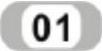 使用椭圆工具
使用椭圆工具 绘制一个椭圆形,并在色板面板中设置填色为“CMYK黄”,描边为“黑色”,效果如图4-101所示。
绘制一个椭圆形,并在色板面板中设置填色为“CMYK黄”,描边为“黑色”,效果如图4-101所示。
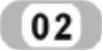 在工具箱中单击旋转工具
在工具箱中单击旋转工具 ,并将鼠标指针移至页面上单击,确定旋转中心点。中心点位置如图4-102所示。
,并将鼠标指针移至页面上单击,确定旋转中心点。中心点位置如图4-102所示。
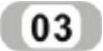 确定中心点后,按住Alt键拖动图形,使复制出一个新的图形,并围绕中心点旋转一定的角度。释放鼠标后,旋转效果如图4-103所示。
确定中心点后,按住Alt键拖动图形,使复制出一个新的图形,并围绕中心点旋转一定的角度。释放鼠标后,旋转效果如图4-103所示。
 选择旋转的图形,按下Ctrl+D键,使进行再次旋转和复制。多次重复该操作,使复制出多个新的图形,使效果如图4-104所示。
选择旋转的图形,按下Ctrl+D键,使进行再次旋转和复制。多次重复该操作,使复制出多个新的图形,使效果如图4-104所示。
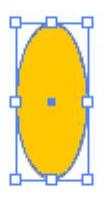
图4-101 椭圆效果
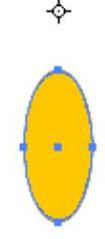
图4-102 中心点位置
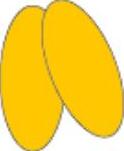
图4-103 复制并旋转图形

图4-104 多个图形效果
 按下Ctrl+A键,选中所有的图形。然后,执行“窗口”→“路径查找器”命令,打开路径查找器面板。单击该面板的“差集”按钮
按下Ctrl+A键,选中所有的图形。然后,执行“窗口”→“路径查找器”命令,打开路径查找器面板。单击该面板的“差集”按钮 ,如图4-105所示。这时,所选的图形的重叠区域被挖空,并自动群组为一个图形组,效果如图4-106所示。
,如图4-105所示。这时,所选的图形的重叠区域被挖空,并自动群组为一个图形组,效果如图4-106所示。
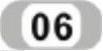 使用选择工具
使用选择工具 选择图形组,使四周出现定界框。将鼠标指针放在定界框4个对角控制点的任意一个,使鼠标的光标变为
选择图形组,使四周出现定界框。将鼠标指针放在定界框4个对角控制点的任意一个,使鼠标的光标变为 。这时,拖动鼠标对图形组进行缩放,使其缩放到合适的大小,并拖移到页面的左上角。
。这时,拖动鼠标对图形组进行缩放,使其缩放到合适的大小,并拖移到页面的左上角。
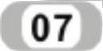 选择图形组,双击选择工具
选择图形组,双击选择工具 ,打开“移动”对话框。在对话框中,设置图形组的水平移动距离,如图4-107所示。
,打开“移动”对话框。在对话框中,设置图形组的水平移动距离,如图4-107所示。
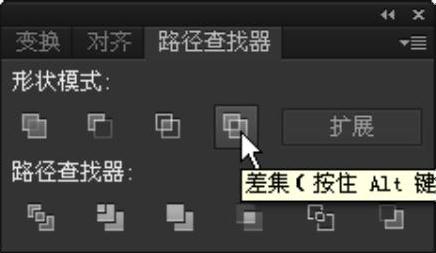
图4-105 单击“排除重叠形状区域”按钮

图4-106 挖空效果

图4-107 设置水平移动距离
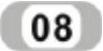 单击“复制”按钮,将图形组进行复制并水平移动一定距离。选择新复制出的图形组,按下Ctrl+D键,使再次进行复制和移动。这时,在页面上共有3个图形组。
单击“复制”按钮,将图形组进行复制并水平移动一定距离。选择新复制出的图形组,按下Ctrl+D键,使再次进行复制和移动。这时,在页面上共有3个图形组。
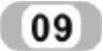 按下Ctrl+A键,选中所有的图形,并双击选择工具
按下Ctrl+A键,选中所有的图形,并双击选择工具 ,打开“移动”对话框。在对话框中,设置水平移动距离为0mm,垂直移动的距离为60mm。
,打开“移动”对话框。在对话框中,设置水平移动距离为0mm,垂直移动的距离为60mm。
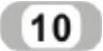 单击“复制”按钮,将选中的3个图形组进行复制并垂直向下移动一定距离。选择新复制出的3组图形,按两次Ctrl+D键,使再次进行复制和移动两次。这时,页面中的图形组分布效果如图4-108所示。(www.chuimin.cn)
单击“复制”按钮,将选中的3个图形组进行复制并垂直向下移动一定距离。选择新复制出的3组图形,按两次Ctrl+D键,使再次进行复制和移动两次。这时,页面中的图形组分布效果如图4-108所示。(www.chuimin.cn)
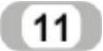 按下Ctrl+A键,选中所有的图形。然后,执行“窗口”→“对齐”命令,打开对齐面板,如图4-109所示。
按下Ctrl+A键,选中所有的图形。然后,执行“窗口”→“对齐”命令,打开对齐面板,如图4-109所示。
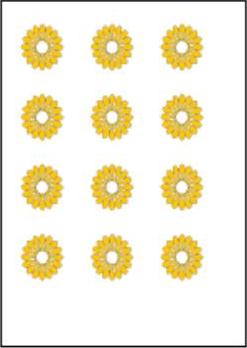
图4-108 图形组分布效果
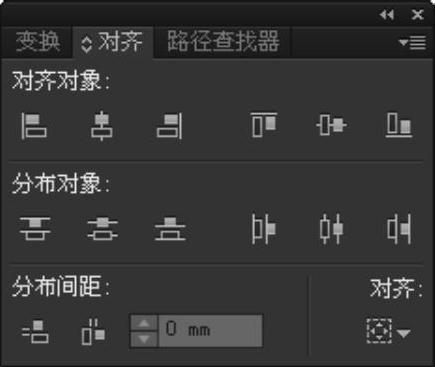
图4-109 对齐面板
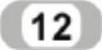 在对齐面板中单击“水平分布间距”按钮
在对齐面板中单击“水平分布间距”按钮 ,使选取的图形水平平均分布间距,效果如图4-110所示。然后,单击“垂直间距分布”按钮
,使选取的图形水平平均分布间距,效果如图4-110所示。然后,单击“垂直间距分布”按钮 ,使图形垂直平均分布间距,效果如图4-111所示。
,使图形垂直平均分布间距,效果如图4-111所示。
 使用矩形工具
使用矩形工具 绘制一个和页面相同大小的矩形,并设置填色为“深海蓝色”。然后,执行“对象”→“排列”→“置于底层”命令,使效果如图4-112所示。
绘制一个和页面相同大小的矩形,并设置填色为“深海蓝色”。然后,执行“对象”→“排列”→“置于底层”命令,使效果如图4-112所示。
 使用钢笔工具
使用钢笔工具 绘制一个人体剪影图形,并任意设置一个填充颜色,效果如图4-113所示。
绘制一个人体剪影图形,并任意设置一个填充颜色,效果如图4-113所示。
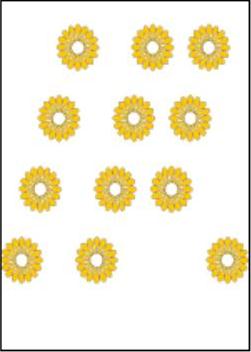
图4-110 水平分布间距效果
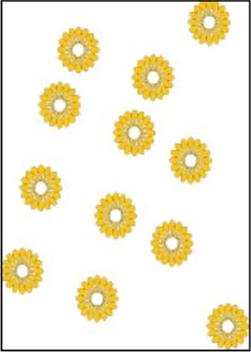
图4-111 垂直分布间距效果
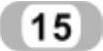 按下Ctrl+A键,选中所有的图形。然后,单击右键,在快捷菜单中选择“建立剪切蒙版”命令。这时,位于顶层的图形将排列在下层的图形进行剪切蒙版,效果如图4-114所示。
按下Ctrl+A键,选中所有的图形。然后,单击右键,在快捷菜单中选择“建立剪切蒙版”命令。这时,位于顶层的图形将排列在下层的图形进行剪切蒙版,效果如图4-114所示。
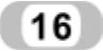 使用钢笔工具
使用钢笔工具 绘制一个领口图形,并填充颜色“肤色”。然后,使用文字工具
绘制一个领口图形,并填充颜色“肤色”。然后,使用文字工具 在页面的左下角添加文字“婀娜身材”,并设置文字的字体和填色。
在页面的左下角添加文字“婀娜身材”,并设置文字的字体和填色。
至此,该实例的制作完成了,效果如图4-115所示。
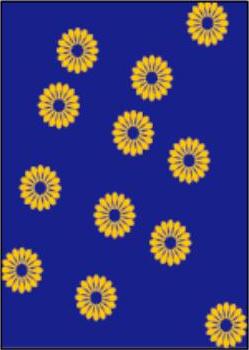
图4-112 矩形效果
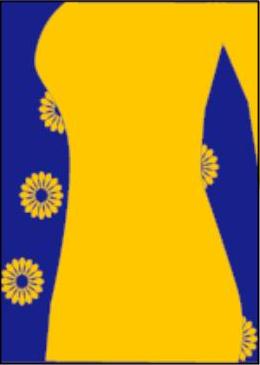
图4-113 人体剪影图效果

图4-114 剪切蒙版效果
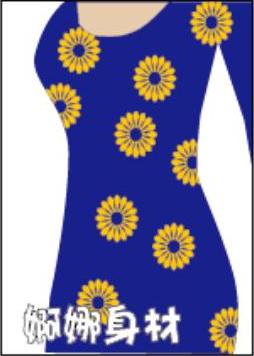
图4-115 完成效果

在操作过程中,为了方便对多个图形进行选择和修改,通常需要把图形编组、锁定和隐藏。图4-22 “锁定”扩展菜单图4-23 “隐藏”扩展菜单如果要取消对象的隐藏,执行“对象”→“显示全部”命令,或按下Alt+Ctrl+3键显示页面中的所有对象。......
2023-10-16

编辑填充图案可以通过编辑标尺或使用工具箱内的变换工具来进行操作,下面分别对这两种编辑方法进行介绍。在“+”字光标处按下鼠标,向视图内拖动,这时将显示一个“+”字相交线,如图6-90所示。单击“色板”面板上的图案,这时,图案的位置随着新原点的设置进行变换,效果如图6-91所示。图案来自“默认CMYK”面板中的“星空”图案。选择图案填充对象,并双击工具箱中的比例缩放工具。......
2023-10-16

“符号”面板用来存放和管理在文档中所使用到的符号。如果从符号库中选择符号,该符号将自动添加到“符号”面板中。执行“窗口”→“符号”命令,即可打开“符号”面板。图8-28“ 符号”面板菜单“符号”面板的使用方法具体如下:●:在面板菜单中可以选择相应的列表视图显示方式。......
2023-10-16

设置透明度蒙版可以制作出对象局部半透明的效果。蒙版对象是黑色,则表示蒙版后对象完全透明;白色则表示蒙版后对象完全不透明;灰色则表示蒙版后对象为半透明。这时,在“透明度”面板中显示蒙版缩略图,如图6-61所示。图6-60 选择“建立不透明蒙版”命令图6-61 显示蒙版缩略图单击“透明度”面板中的蒙版缩略图,进入蒙版编辑状态。......
2023-10-16

在矢量图绘制软件中,矢量图形主要通过路径绘制而成,并进行着色。图1-10 矢量图放大前后的对比效果图1-11 单独操作对象并进行编辑2.位图的特点位图又称栅格图像,一般用于照片品质的图像处理,是由许多排列在一起的栅格组成的图形。......
2023-10-16

Illustrator CS6中包括多种预设类型和压缩文件格式,其中GIF预设选项和JPGE预设选项是最常用的格式。选定预设类型和文件格式后,即可进一步对文件品质进行微调。可以选择下列仿色算法之一:扩散:该方法将产生不规律的杂点在相邻像素间扩散。指定该算法后,可在“仿色”选项中设置仿色数量。......
2023-10-16

但是,符号和实例之间是相互联系的,如果编辑符号,实例也将随着符号的改变而改变。执行“对象”→“扩展”命令,弹出“扩展”对话框,如图8-42所示。图8-42 “扩展”对话框图8-43 扩展后自动选中所有组件图8-44 选择和拖移组件2.修改和重新定义符号重新编辑符号实例后,还可以将编辑后的实例重新定义原有的符号。......
2023-10-16

路径是由两个或多个锚点组成的矢量线条,在两个锚点之间会组成一条线段,在一条路径中可能包含多个直线线段和曲线线段。通过调整路径中锚点的位置以及控制手柄的方向、长度,可以调整路径的形态。闭合路径是连续不断的,没有始末之分,一般用于图形的绘制,如图5-6所示;开放式路径的两端有两个位置不重合的锚点,用于曲线和线段的绘制,如图5-7所示。......
2023-10-16
相关推荐